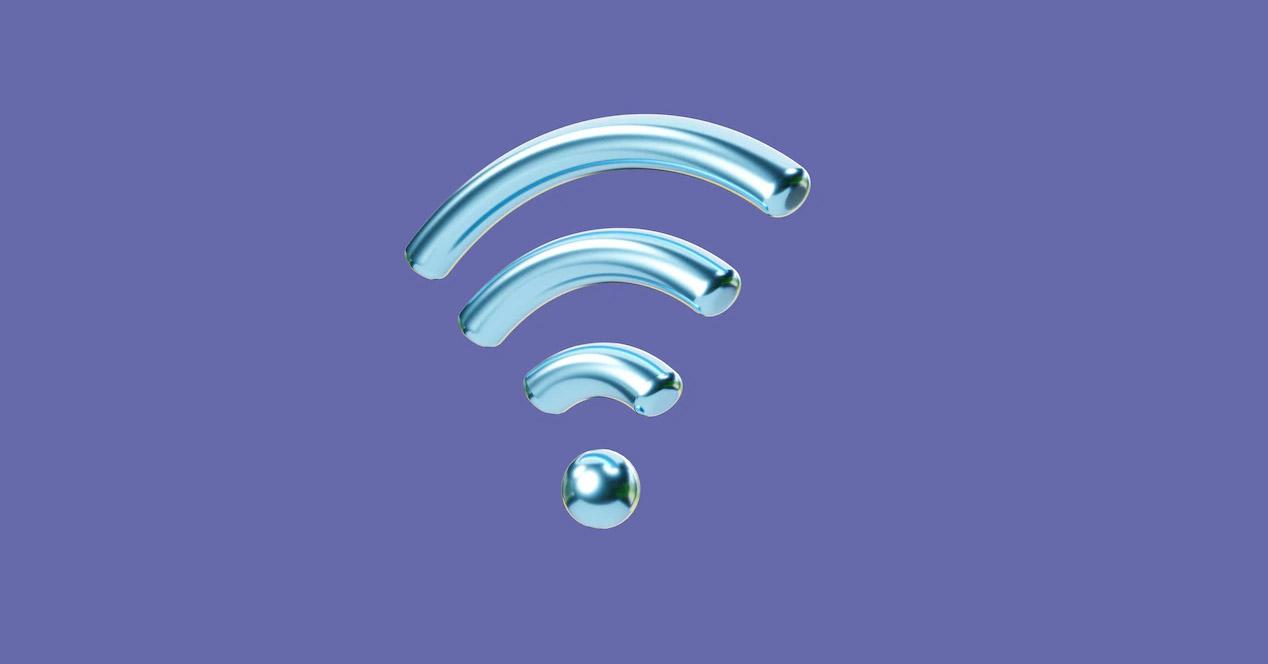A la hora de navegar por Internet de forma inalámbrica podemos hacerlo tanto a través de la banda de los 2,4 GHz como de los 5 GHz. Es importante elegir bien cuál utilizar, ya que eso puede ser determinante para lograr una mayor velocidad y estabilidad. En este artículo vamos a explicar cómo puedes saber fácilmente a qué banda del Wi-Fi estás conectado. Así podrás saber si conviene que cambies a otra para tener mejor conexión.
Cómo ver la banda del Wi-Fi conectada
Podemos decir que la banda de los 2,4 GHz es ideal para conectarnos más lejos del router. Eso sí, hay que tener en cuenta que es menos veloz, aunque va a ser más estable. También hay que mencionar que es la que puede tener más interferencias, especialmente si utilizamos un canal que esté muy saturado por ser más usado.
Por otra parte, la banda de los 5 GHz es la mejor para tener la máxima velocidad. El problema es que tiene menos alcance, por lo que solo es útil si nos conectamos cerca del punto de acceso. De lo contrario, si vamos a conectarnos más lejos del router podemos tener problemas de estabilidad y que aparezcan cortes continuos.
Configuración de Windows
La manera más efectiva de saber a qué banda del Wi-Fi estás conectado en Windows es ir a la Configuración de Windows. Para ello basta con que pinches en el icono del Wi-Fi que aparece en la parte de abajo a la derecha, junto al reloj. Tienes que darle a las redes inalámbricas que aparecen y pinchas en el icono de información que aparece junto a la red a la que estás conectado. Esto te llevará automáticamente a la configuración.
También puedes hacer lo mismo si vas a Inicio, entras en Configuración, Red e Internet, Wi-Fi y le das a Propiedades de red. Te llevará a la información que corresponde con esa red inalámbrica a la que te has conectado y podrás ver datos entre los que se encuentra la banda que está utilizando.
Una vez estés allí, estarás ante una nueva ventana con información como el nombre de red, el protocolo que utiliza, el tipo de cifrado o, lo que nos interesa en nuestro caso, la banda de red a la que está conectada. Simplemente verás 2,4 GHz o 5 GHz. Con eso ya sabrás a cuál estás conectado en ese momento.
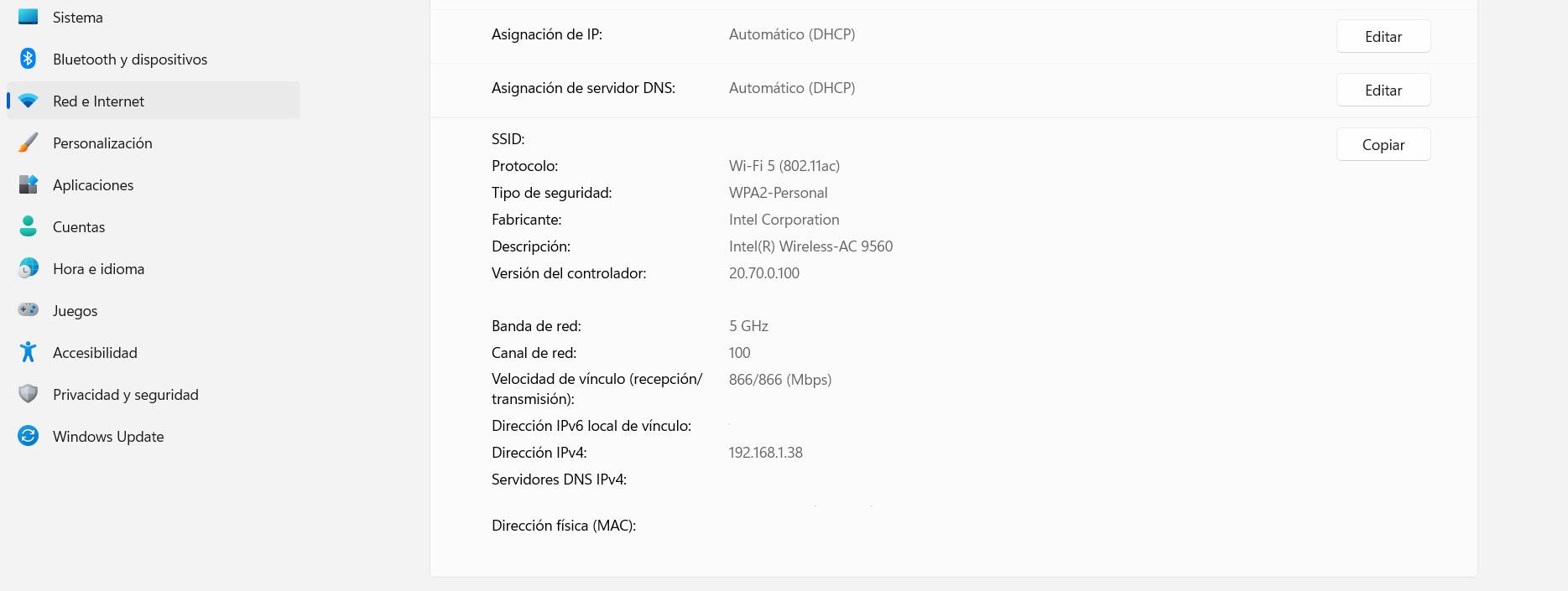
Mirar el nombre de red
Aunque en este caso no te va a decir con total seguridad a qué banda del Wi-Fi estás conectado, sí que puede ser útil en determinados casos. A veces las redes inalámbricas llevan en el nombre 2,4 G o 5 G y eso indica la banda. También cosas como “Plus” y similares, para diferenciar de una banda a otra.
No obstante, esto es algo que solo podrás tenerlo en cuenta a veces. Basta con ir al icono del Wi-Fi que aparece abajo a la derecha en Windows y pasar el ratón por encima. Ahí te indicará el nombre de la red a la que te has conectado y podrás ver si lleva en el nombre algo que indique qué banda utiliza.
En definitiva, como ves es muy sencillo saber a qué banda del Wi-Fi estás conectado en Windows. Solo tienes que seguir los pasos que hemos explicado. Lo mejor es que vayas a Configuración y puedas verlo dentro de la información de la red. Así conocerás siempre a cuál estás conectado y si conviene o no cambiarla para evitar que se desconecte el Wi-Fi.